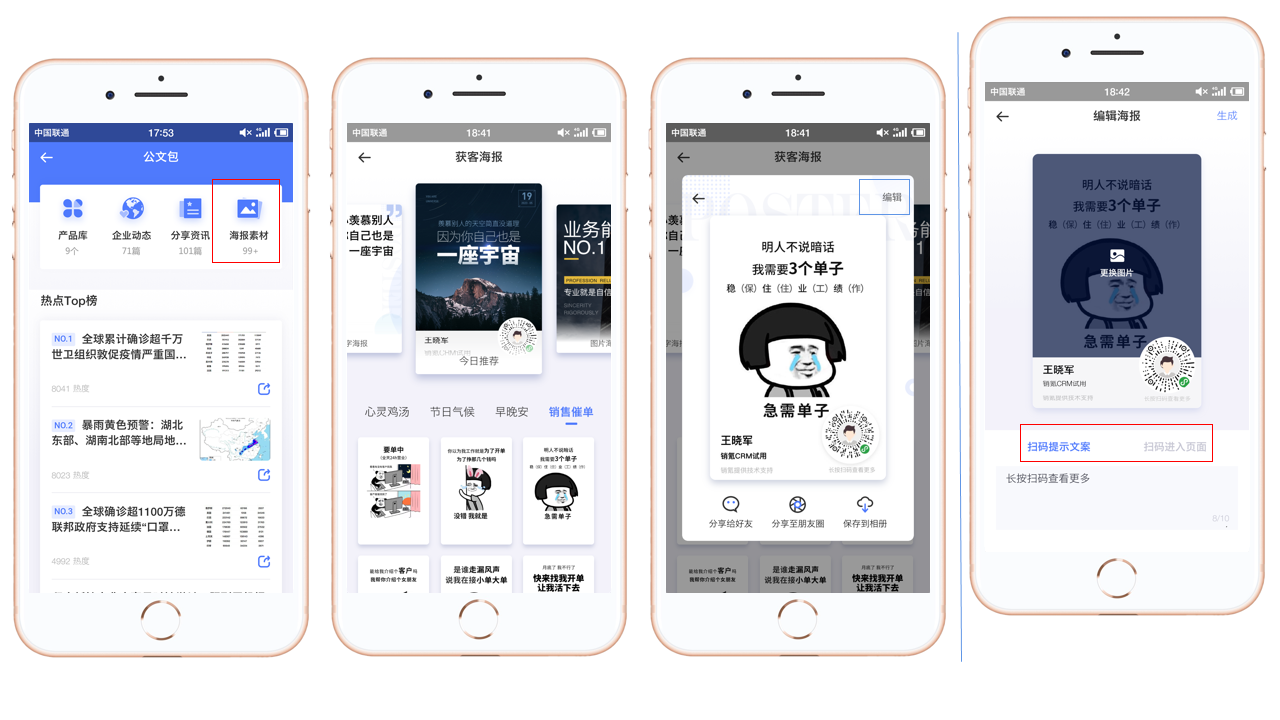如何使用名片
1、编辑名片
进入【我的名片】,找到右上角编辑名片的入口,点击进入编辑名片页面,在编辑名片页面,支持设置名片版式、名片显示项、完善个人信息、添加个人产品、添加个人风采照等操作。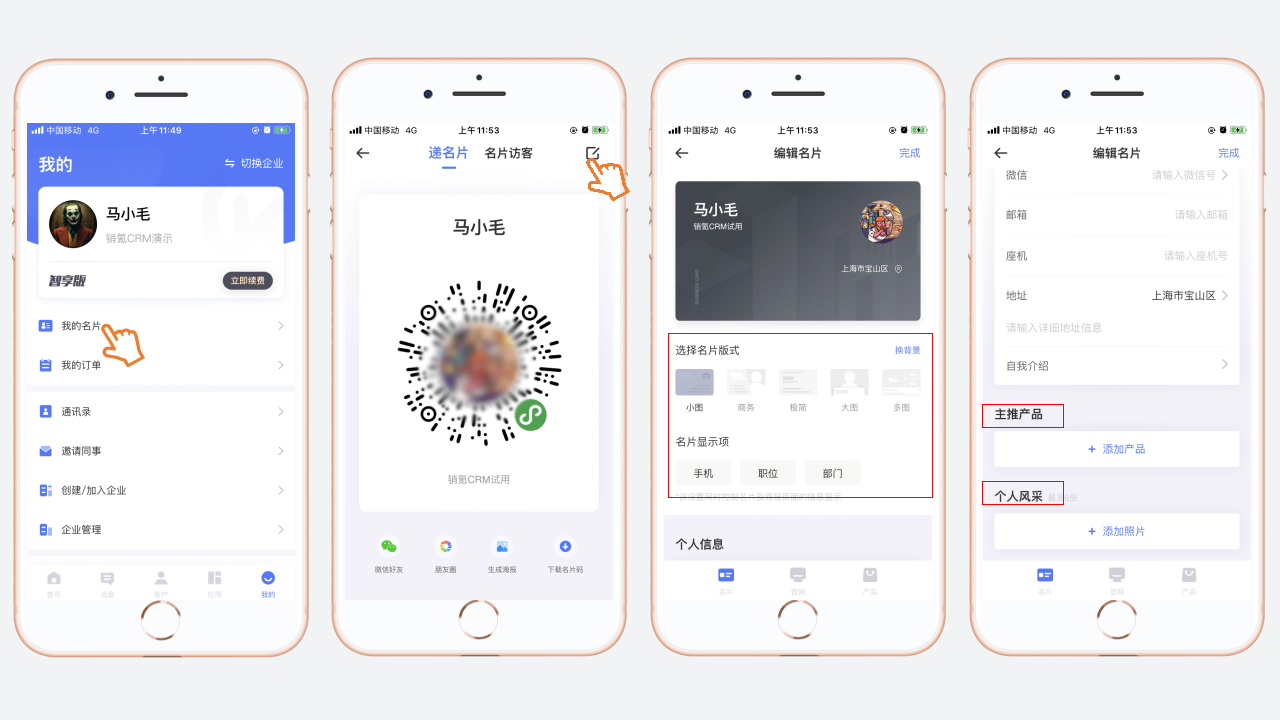
*注意:销氪的名片除了展示个人风采外,还可以展示企业官网、企业产品、企业动态。企业官网、企业产品及企业动态,需要后台管理员在销氪管理后台配置搭建。
2、递名片
递名片入口:1)在导航菜单【应用】,点击“递名片”;2)在【首页】,点击“递名片”。
如果是在线下,可以让客户扫描名片;如果是在线上,可将名片分享好友或分享至朋友圈。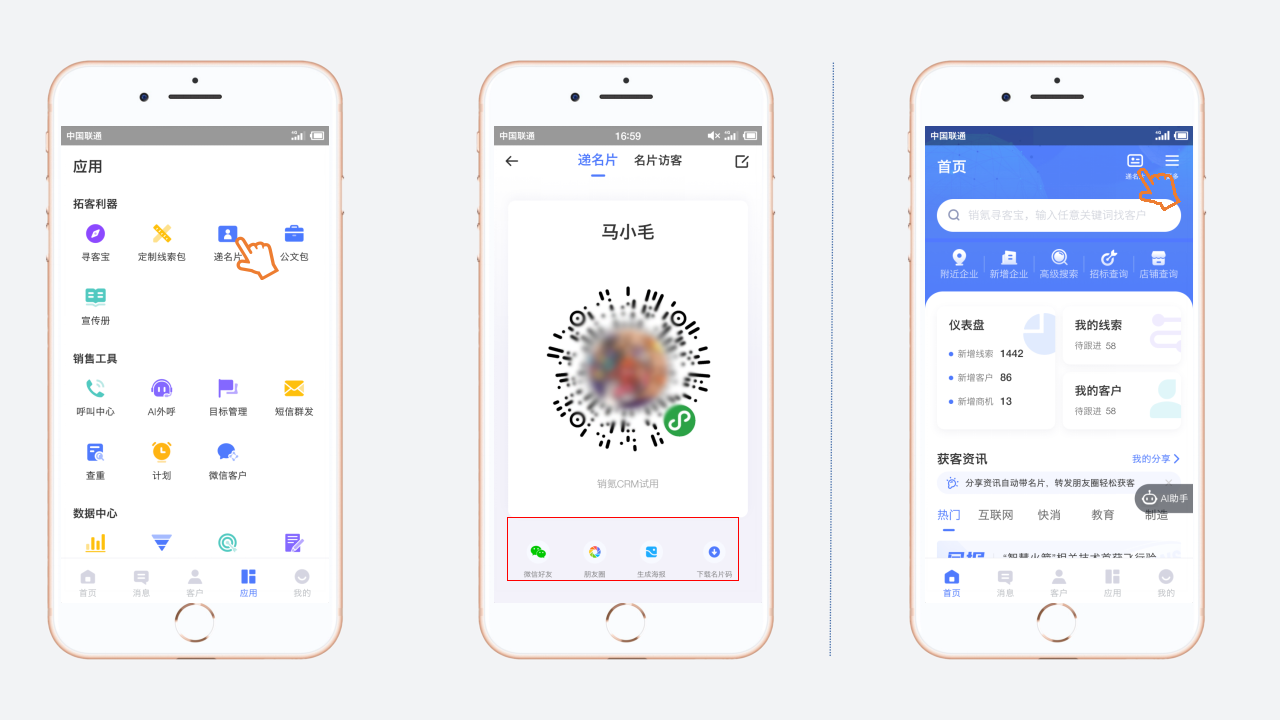
3、分享获客资讯
1)分享带名片的获客资讯
在首页下滑至获客资讯版块,可转发资讯触达客户,支持将资讯转发分享给好友、朋友圈,或生成海报后再分享。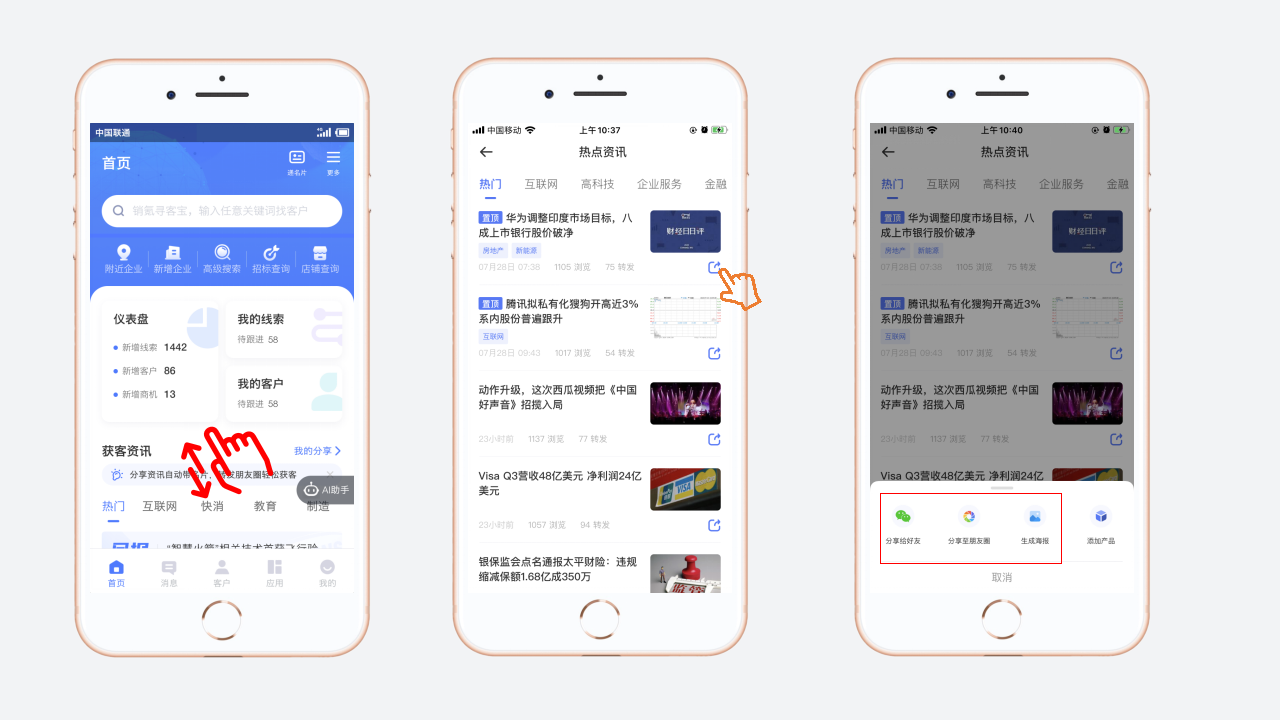
转发资讯时,支持添加产品,点击添加产品,在编辑推荐产品页面添加产品后,可将该资讯分享给好友,或分享至朋友圈,或生成海报后再分享。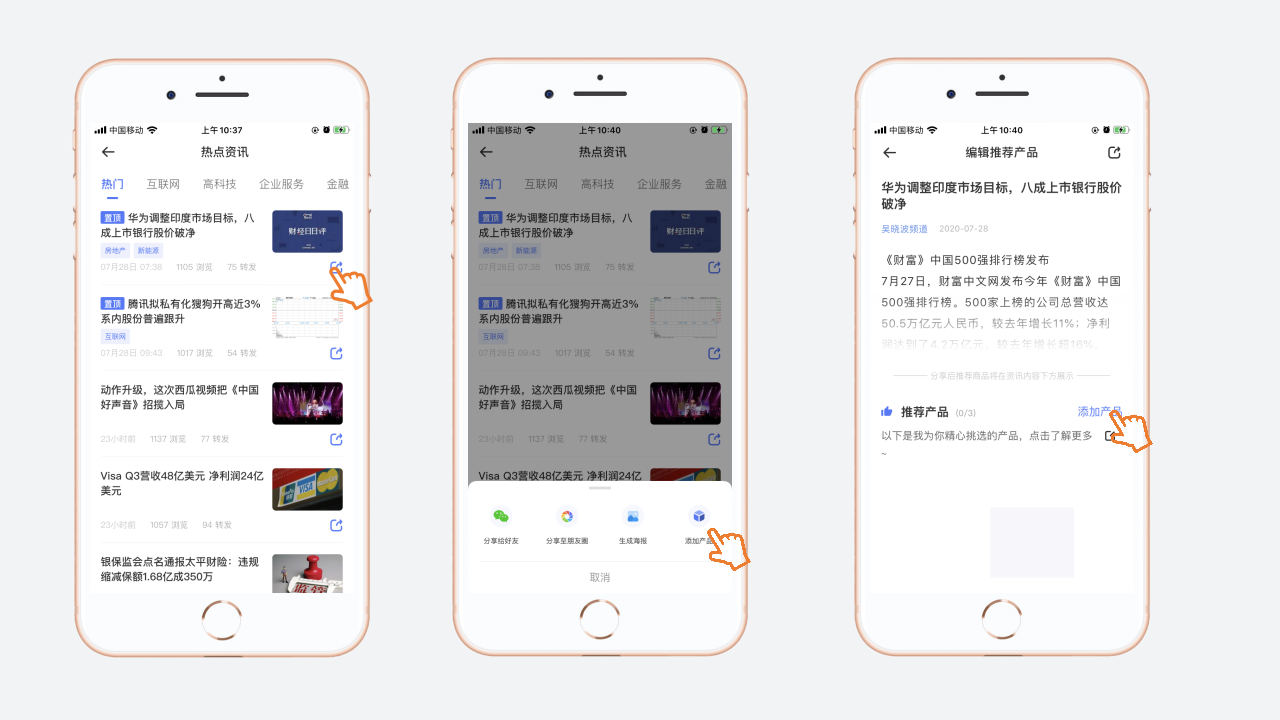
2)分享带名片的早报
分享早报:点击销氪App首页的早报banner,可查看早报详情,点击转发,按实际需求转发给好友或朋友圈,转发时,也可以在早报详情中添加产品,早报转发后,可追踪客户意向。(注:系统每天早上八点半会推送早报消息)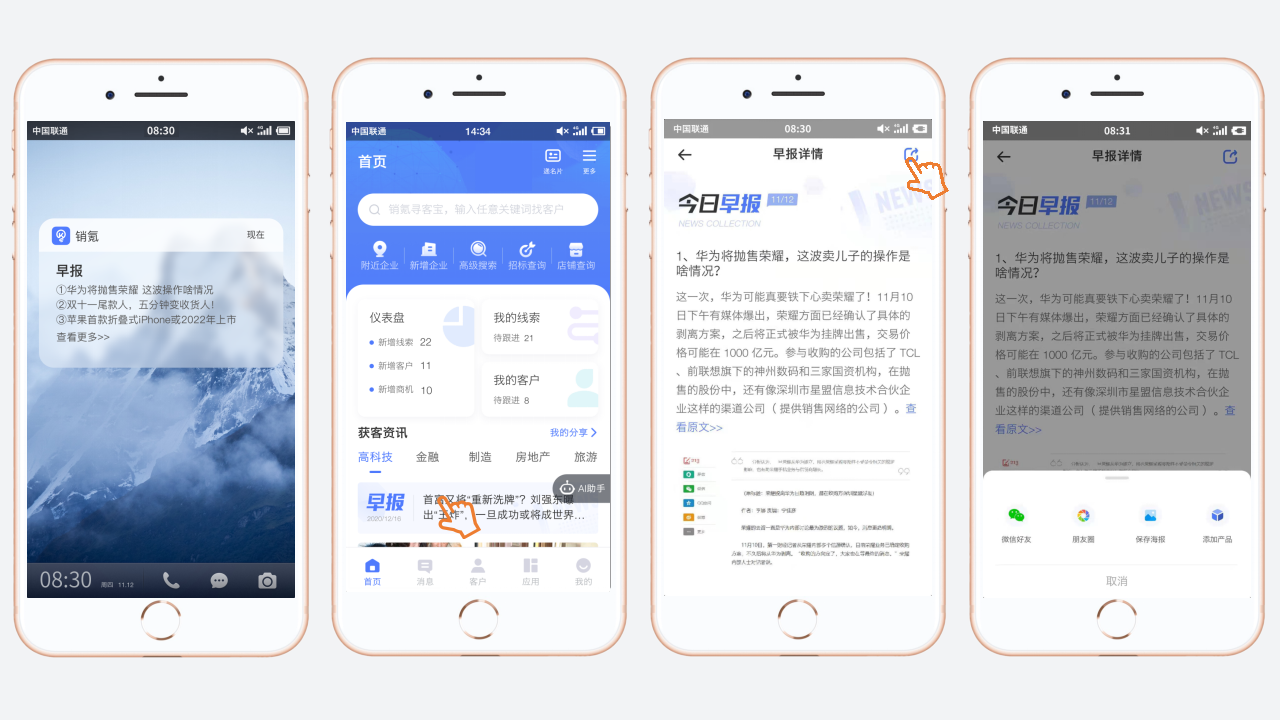
利用资讯标签找客户:销售在查看自己关注行业的资讯时,如看到一些标签(资讯底部蓝字部分),对标签涉及的相关公司、行业感兴趣时,可点击标签,进入寻客宝,了解相关公司情况,从资讯标签挖掘潜在客户。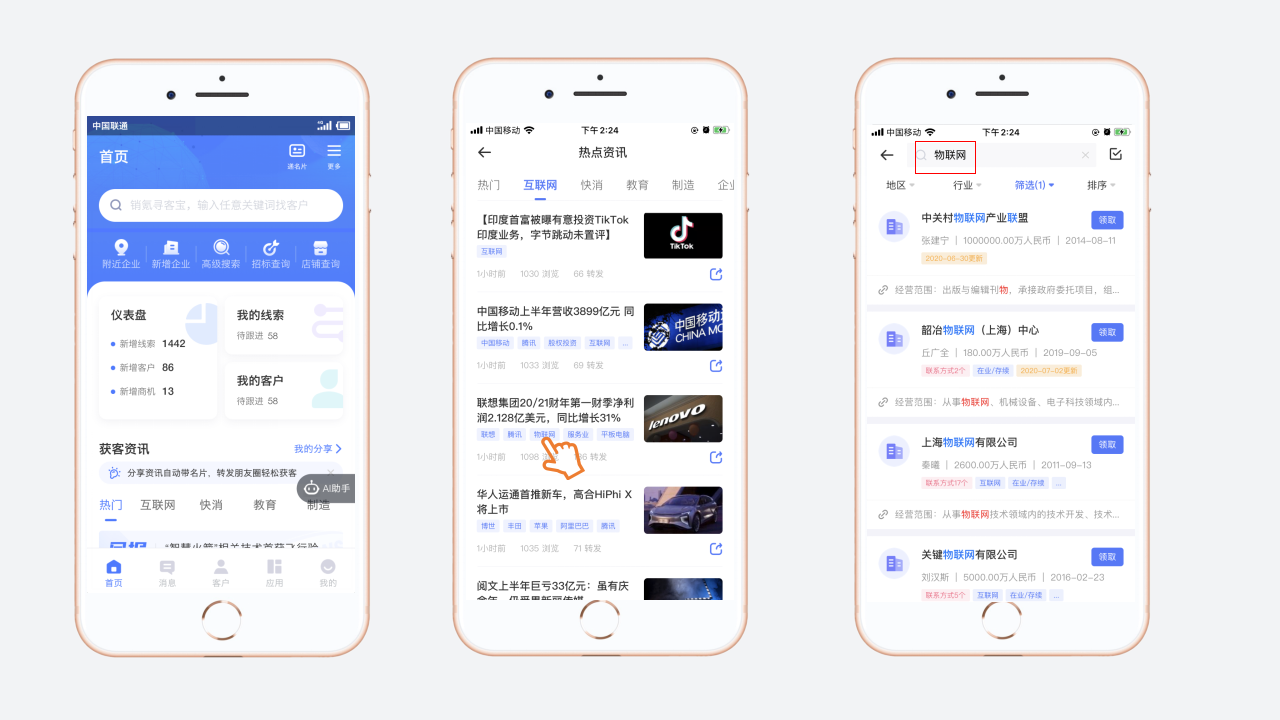
4、分享获客海报
点击公文包内的“海报素材”,可选择需要分享的海报后,将海报分享给好友/朋友圈/保存到相册。此外,获客海报支持自定义编辑,选择一张海报后,点击编辑,可更换海报图片,支持修改扫码提示文案、扫码进入页面等。(*注意:更换的图片建议尺寸为750px x 1125px,注意图片底部225px范围内不要放文字之类的内容)